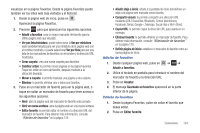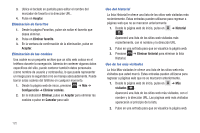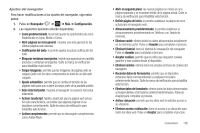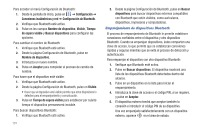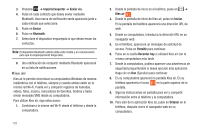Samsung SGH-I827 User Manual Ver.lc6_f6 (Spanish(north America)) - Page 134
Nombre del dispositivo, pasos del 1 al 3
 |
View all Samsung SGH-I827 manuals
Add to My Manuals
Save this manual to your list of manuals |
Page 134 highlights
1. Desde la pantalla de inicio, pulse en ➔ Configuración ➔ Conexiones inalámbricas y red ➔ Configuración Wi-Fi. 2. Presione ➔ Avanzados. Para obtener más información, consulte "Notificación de red" en la página 94. Wi-Fi Direct Wi-Fi Direct permite conexiones entre dispositivos para poder transferir grandes cantidades de datos a través una conexión Wi-Fi. Nota: Consulte su plan de servicio para ver los cargos aplicables a Wi-Fi Direct. 1. Desde la pantalla de inicio, pulse en ➔ Configuración ➔ Conexiones inalámbricas y red ➔ Configuración Wi-Fi Direct. 2. Si actualmente está conectado a una red Wi-Fi, aparecerá el mensaje Se desconectará la red actual. Pulse en Aceptar para continuar. 3. Pulse en Wi-Fi Direct. Aparecerá una marca de verificación indicando que Wi-Fi Direct está activo. 4. Repita los pasos del 1 al 3 en el dispositivo con el que desea conectarse. 5. Una vez que aparezca el dispositivo al que desea conectarse, pulse en el mismo. 6. Pulse en Connect (Conectar). 129 7. El otro dispositivo recibirá una indicación Wi-Fi Direct connection (Conexión de Wi-Fi Direct) y tiene 2 minutos para que se pulse en OK (Aceptar) con el fin de que se realice la conexión. 8. Una vez que se conecte, el otro dispositivo aparecerá como Conectado en su lista de dispositivos Wi-Fi Direct y el icono aparecerá en la parte superior de la pantalla. 9. Pulse en Nombre del dispositivo para cambiar el nombre de su dispositivo si lo desea. Cómo compartir información con un dispositivo conectado Para compartir videos, fotos u otra información con el dispositivo conectado, siga estos pasos: 1. Vea la información que desea compartir. Por ejemplo, si desea compartir una foto, encuentre la foto en el visor de la cámara o en la carpeta Mis archivos, después pulse en la opción Compartir o Compartir vía y pulse en Wi-Fi. 2. Pulse en el nombre del dispositivo conectado. Por ejemplo: AndroidP2PXXXX. 3. Al otro dispositivo le llegará una indicación para recibir la información y se debe pulsar en OK (Aceptar). 4. El archivo se transferirá y el otro dispositivo recibirá una notificación en pantalla de que se recibió un archivo Wi-Fi. El archivo puede encontrarse en My Files (Mis archivos) de la carpeta ShareViaWifi (Compartir vía Wi-Fi).